在 Excel 电子表格中插入新列允许您包含其他数据或类别以进行分析。正确插入列是组织信息和扩展数据集的一项关键 Excel 技能。
在本 Excel 教程中,您将了解有关如何在 Excel 中插入列的所有内容。
以下数据集包含四列:产品、产品代码、颜色和价格。我们将在“颜色”列和“价格”列之间添加一个名为“尺寸”的列。
在 Excel 中插入列的 6 种方法您将学习如何利用列标题上下文菜单、键盘快捷键、鼠标技术甚至 Excel VBA 等流程在 Excel 中插入列。
以下是在 Excel 中插入列的 6 种方法:
使用列标题上下文菜单使用列标题上下文菜单是在 Excel 中设置行和列格式的最基本方法。
要使用列标题上下文菜单在 Excel 中插入列:
右键单击列标题以打开上下文菜单。选择插入选项
现在,您将在 Excel 中所选列的左侧插入一个新列。
应用键盘快捷键键盘快捷键允许您快速执行操作,而无需使用鼠标浏览菜单。
要使用键盘快捷键插入列:
选择一个列标题。使用键盘快捷键‘CTRL’ + ‘+’插入新列
注意:对于没有键盘和笔记本电脑,请使用快捷键'CTRL' + 'SHIFT' + '='用于插入新列的数字键盘
因此,一个新列将被插入到所选列的左侧。
或者,如果您仅选择了一个单元格或一系列单元格而不是整个列,Excel 将在使用键盘快捷键时为您提供其他插入选项。在此菜单中,选择整个列选项来插入新列:
用鼠标单击并拖动Excel 允许您单击并拖动来移动选定的单元格,并且此技术可用于在需要的地方插入新列。
以下是我们如何使用鼠标单击并拖动以在 Excel 中插入列:
单击空白列的标题将其选中。将鼠标光标移至所选内容的边缘,直到其变成带箭头的黑色十字。按住SHIFT键。单击空白列并将其拖动到新位置
注意:以这种方式插入列不会包括数据表的格式设置。此外,如果目标有任何合并列,则此方法将无法正常工作。
使用填充柄Excel 的填充句柄可用于将新列插入到电子表格中。方法如下:
选择一个列标题。将鼠标光标移动到选区右上角填充手柄的小方块上。按住SHIFT直到光标发生变化。单击并拖动所选内容以插入新列
注意:如果目标有任何合并列,则此方法将无法正常工作。
使用插入命令您可以手动使用功能区中的插入命令在 Excel 中添加列。请按照以下步骤操作:
选择一个列标题。转到首页标签 > 单元格组 > 插入下拉菜单> 插入工作表列
这样,一个新列就会插入到 Excel 中所选列的左侧。
使用 VBA 代码要使用VBA在Excel中插入列,您可以使用“Columns”属性以及“Insert”方法。请按照以下步骤操作:
右键单击工作表名称。在上下文菜单中,选择查看代码选项。
在代码模块中,粘贴以下两个子过程:
Sub Insert_Column()
Range("E1").EntireColumn.Insert
End Sub
Sub Column_Name()
Dim Name: Name = Split("Size")
Sheet6.Range("E4").Resize(1, UBound(Name) + 1) = Name
End Sub保存文件并返回 Excel 工作表。转到开发人员选项卡> 宏。将出现宏对话框。选择创建的宏 > 运行。您可以看到一个新的列已形成。
如何将列插入格式化的 Excel 表格有时,格式化的 Excel 表格需要新列。它对于扩展数据集、适应新的计算或分析、更有效地对数据进行分类以及满足不断变化的用户需求非常有用。
要将所选列左侧的列添加到 Excel 表格:
选择表的列范围。转到主页选项卡> 单元格组> 插入下拉菜单> 在左侧插入表格列
您可以看到在所选列之前形成了一个新列。
注意:当工作表受到保护时,某些操作(例如在表中插入列)可能会受到限制。
结论在 Excel 中插入列是一项基本但强大的技能,可以增强数据管理功能。通过遵循本指南中概述的过程(例如使用上下文菜单中的“插入”功能或有效应用键盘快捷键),您可以轻松地将列添加到 Excel 工作表,从而改进数据的组织和分析。本教程还演示如何使用 Excel VBA 帮助您自动执行此任务。
我希望本教程对您有所帮助。请在评论部分告诉我们您的疑问和反馈。
常见问题解答对于 Windows 和 Mac 版本的 Excel,“插入”命令的工作方式是否相同?是的,不同版本的 Excel 中插入列的过程通常是一致的。
有没有办法使用公式或函数插入列?不,插入列是 Excel 中的结构更改,通常通过“插入”命令完成。公式或函数用于单元格内的计算,但与列插入没有直接关系。
我可以在 Excel 中一次插入多列吗?是的,您可以同时插入多列。选择与要插入的数量相等的现有列数,然后使用“插入”命令。新列将添加到所选列的左侧。